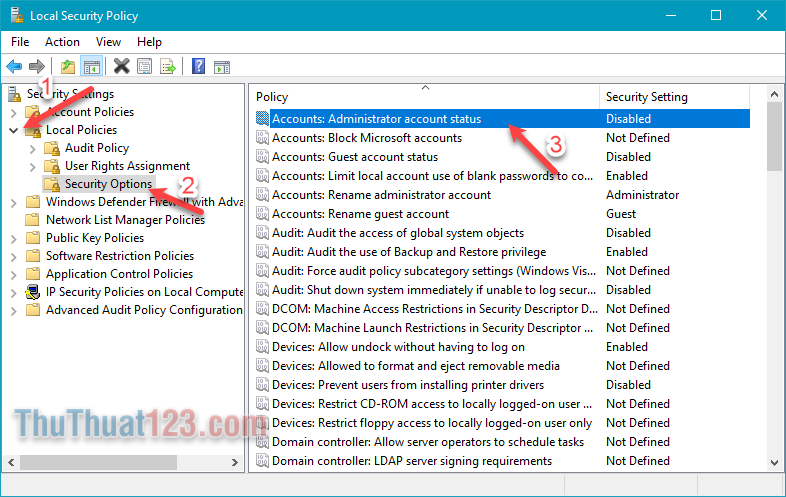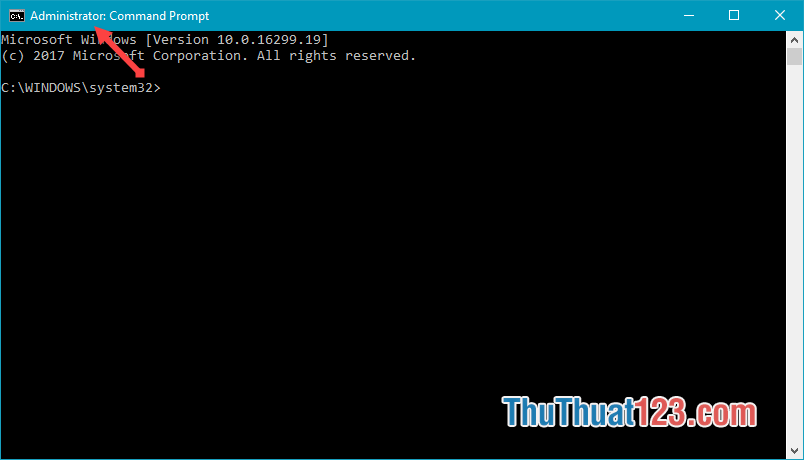Hướng dẫn bật chế độ Night Light (đèn đêm) cho Window 10
Theo nghiên cứu của các nhà khoa học, các thiết bị điện tử như màn hình máy tính, điện thoại thông minh, máy tính bảng hay đèn led thường phát ra một thứ ánh sáng gọi là ánh sáng xanh.
Bình thường nếu bạn nhìn màn hình ở nơi có đủ ánh sáng sẽ không có vấn đề gì lớn nhưng nếu xem vào ban đêm hoặc trong bóng tối, ánh sáng này gây nhiều ảnh hưởng xấu đến mắt của bạn, nhất là với trẻ em có thủy tinh thể lọc ánh sáng xanh kém hơn người lớn. Một số bệnh về mắt như hội chứng thị giác màn hình và thoái hóa hoàng điểm cũng xuất phát nhiều từ loại ánh sáng này.

Với thời đại công nghệ hiện nay thì việc sử dụng máy tính hay đồ điện tử trong một thời gian dài là một điều không thể tránh khỏi. Để khắc phục điều này, người ta đã nghiên cứu ra Night light (đèn đêm) để lọc bớt ánh sáng xanh truyền tới mắt bạn.
Cùng ThuThuat123.com tìm hiểu cách bật tắt chế độ Night light này ở Windows 10 nhé.
Bước 1: Vào mục Settings trong Start Menu.
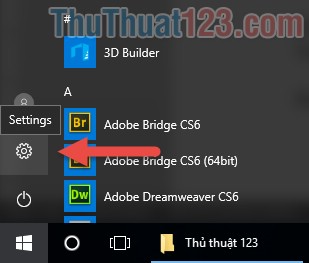
Bước 2: Click mục System.
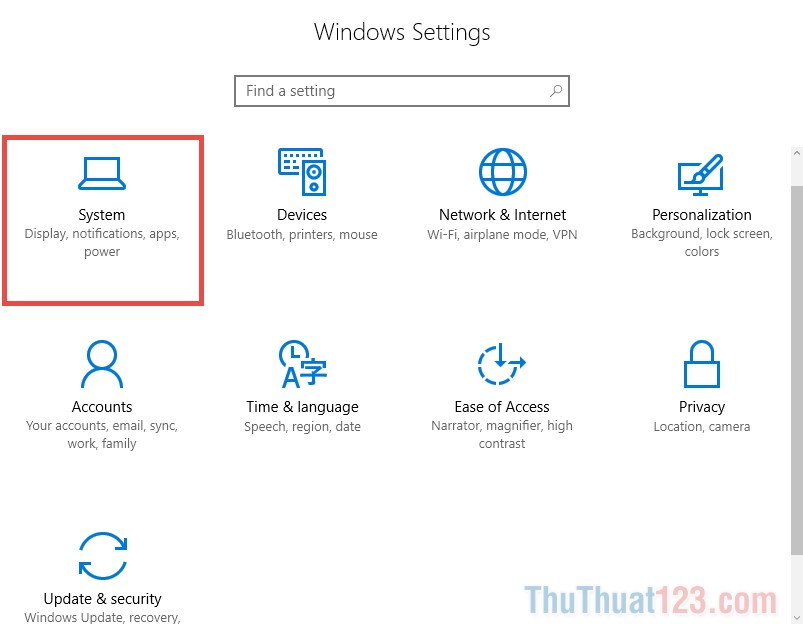
Bước 3: Trong mục Display, bật On cho Night light.
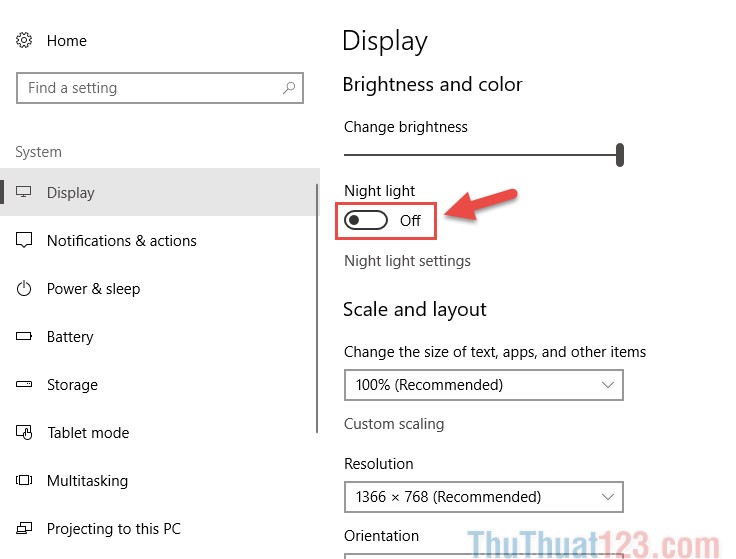
Bước 4: Window 10 cài chế độ Night light mặc định sẽ bật vào lúc 18h40, nếu muốn thay đổi cài đặt này, bạn click vào Night light settings.
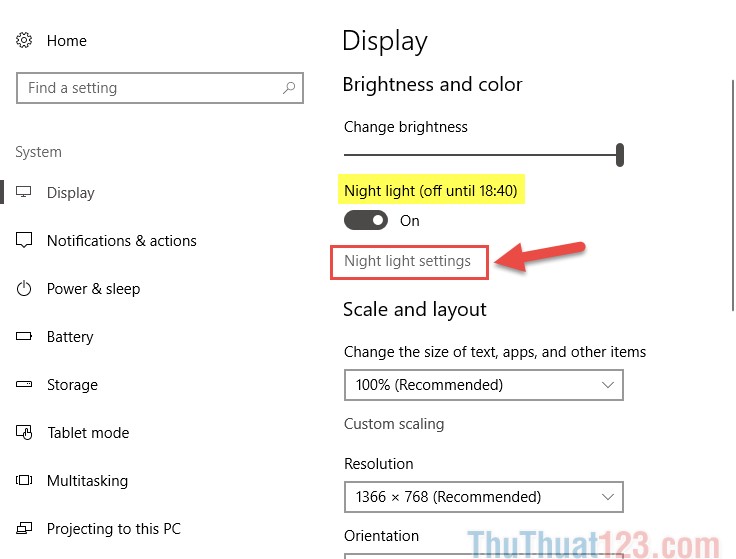
Bước 5: Các bạn có thể bật ngay Night light bằng cách click vào Turn on now.
Phía bên dưới, Color temperature at night là mức độ của đèn Night light. Bạn có thể điều chỉnh nó cho phù hợp với mắt mình.
Nếu muốn tự cài đặt giờ bật Night light theo ý muốn của bạn, chỉ cần bấm vào Set hours và chọn giờ.
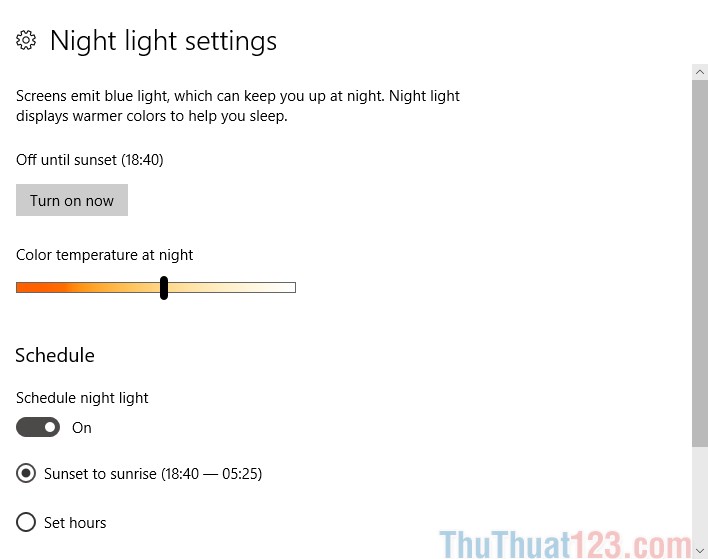
Sau khi bật Night light, màn hình máy tính của bạn sẽ có một màu vàng nhạt bao phủ. Đây là cách Night light hạn chế ánh sáng xanh đi tới mắt của bạn.
Cảm ơn các bạn đã theo dõi bài viết, chúc các bạn thành công!